6 siyaabood oo dib loo bilaabo ama dib loogu bilaabo Windows 10 Computer
Sida aad u ilaaliso PC/laptop kaaga ayaa saamayn wayn ku leh waxqabadkiisa. Ku haysashada nidaamka firfircoon ee saacadaha dheer waxay ugu dambeyntii saameyn kartaa habka uu u shaqeeyo qalabkaaga. Haddii aanad isticmaalin nidaamkaaga in muddo ah, waxa fiican inaad xidho nidaamka. Mararka qaarkood, khaladaadka/arrimaha qaarkood ayaa lagu hagaajin karaa dib-u-kicinta nidaamka. Waxaa jirta hab sax ah oo dib loo bilaabo ama dib loogu bilaabi karo Windows 10 PC. Haddii aan taxadar la samayn inta dib loo soo kicinayo, nidaamku waxa uu soo bandhigi karaa dhaqan qaldan. Aynu hadda ka hadalno habka badbaadada leh ee aad dib ugu bilaabi lahayd kombayutarkaaga si aanay arrintu hadhow u soo bixin.

6 siyaabood(Ways) oo dib loo bilaabo(Reboot) ama dib loogu bilaabo (Restart)Windows 10 PC
Habka 1: Dib u soo kabashada adoo isticmaalaya Windows 10 Start Menu(Method 1: Reboot using Windows 10 Start Menu)
1. Guji liiska bilowga(Start menu) .
2. Guji astaanta awoodda(power icon) (oo laga helay xagga hoose ee liiska gudaha Windows 10 iyo xagga sare ee Windows 8 ).
3. Ikhtiyaarada furan - hurdo, xidh, dib u bilow. Dooro Dib u Bilow(Restart) .

Habka 2: Dib u bilaw isticmaalka Windows 10 Menu Power(Method 2: Restart using Windows 10 Power Menu)
1. Taabo Win+Xmenu-ka isticmaalaha awooda(Power User menu) Windows .
2. Dooro xidh ama ka bax.

3. Guji dib u bilow.( Restart.)
Habka 3: Isticmaalka furayaasha wax ka beddelka(Method 3: Using the Modifier keys)
Furayaasha Ctrl(Ctrl) , Alt , iyo Del waxa kale oo loo yaqaan furayaasha beddelka. Sida dib loo bilaabo nidaamka adoo isticmaalaya furayaashan?

Markaad riixdo Ctrl+Alt+Del waxay furi doontaa sanduuqa wada hadalka xiritaanka. Tan waxaa loo isticmaali karaa nooc kasta oo Windows ah . Kadib Ctrl+Alt+Del Del
1. Haddii aad isticmaalayso Windows 8/Windows 10, guji Power icon oo dooro Restart.

2. Windows Vista iyo Windows 7 , badhan koronto oo cas oo ay la socdaan fallaadha. Guji(Click) falaarta oo dooro Dib u bilow.(Restart.)
3. Windows XP , dhagsii xidhid dib u bilow OK.
Habka 4: Dib u bilaw (Method 4: Restart )Windows 10 Adigoo isticmaalaya Command Prompt(Using Command Prompt)
1. Fur amarka amarka leh xuquuq maamul(Command Prompt with administrative rights) .
2. Ku qor shutdown /r oo ku dhufo Enter.

Fiiro gaar ah:(Note:) '/r' waa muhiim maadaama ay calaamad u tahay in kombuyuutarku dib u bilaabo oo uusan si fudud u xirmin.
3. Isla marka aad ku dhufatid Enter, kumbiyuutarka ayaa dib u bilaabi doona.
4. Shutdown /r -t 60 ayaa dib u bilaabi doona kombayutarka isagoo wata fayl dufcaddii 60 ilbiriqsi gudahood.
Habka 5: Dib u soo kabashada Windows 10 adoo isticmaalaya sanduuqa wada hadalka(Method 5: Reboot Windows 10 using the Run dialog box)
Windows key + R ayaa furi doona sanduuqa wada hadalka Run . Waxaad isticmaali kartaa amarka dib u bilaabida: shutdown /r

Habka 6: A (Method 6: A)lt+F4 Shortcut
Alt+F4 waa furaha kiiboodhka ee xidha dhammaan hababka socda. Waxaad arki doontaa daaqad leh 'Maxaad doonaysaa inuu kumbiyuutarku sameeyo?' Ka menu-hoos-u-hoosaadka, dooro ikhtiyaarka Dib -u-bilow. (Restart)Haddii aad rabto inaad damiso nidaamka, dooro ikhtiyaarkaas menu-ka. Dhammaan codsiyada firfircoon waa la joojin doonaa, oo nidaamku wuu dami doonaa.
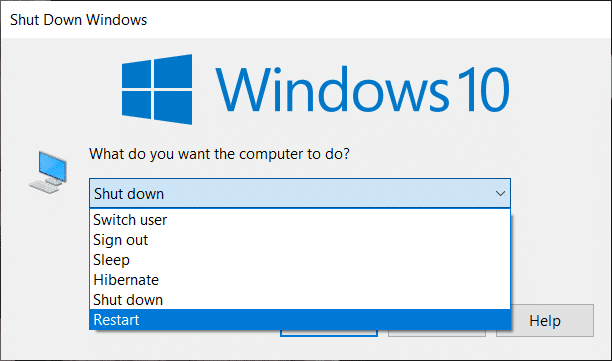
Waa maxay xidhid buuxda? Sidee loo sameeyaa mid?(What is a full Shut down? How to perform one? )
Aynu fahamno macnaha ereyada - bilaabista degdega ah(fast startup) , hibernate , iyo xidhidh buuxa.
1. Marka si buuxda loo xiro, nidaamku wuxuu joojin doonaa dhammaan codsiyada firfircoon, dhammaan isticmaalayaasha waa la saxeexi doonaa. Kumbuyuutarku gabi ahaanba wuu xidhan yahay. Tani waxay hagaajin doontaa nolosha batterigaaga.
2. Hibernate waa muuqaal loogu talagalay laptops iyo tablets. Haddii aad gasho nidaam ku jiray hibernate, waxaad ku noqon kartaa halkii aad ka tagtay.
3. Xawaaraha degdega ah wuxuu ka dhigayaa PC-gaaga inuu si dhakhso ah u bilaabo marka la xiro. Tani way ka dhakhso badan tahay hibernate.
Sidee loo sameeyaa xirid buuxda?(How does one perform a full shut down?)
Guji(Click) batoonka Power ee liiska bilowga. Qabo badhanka shift inta aad gujinayso xidh. Markaa furaha sii daa. Tani waa hal dariiqo oo lagu sameeyo xidhidh buuxa.

Siyaabo kale oo lagu sameeyo xidhidh buuxa waa adiga oo isticmaalaya Command Prompt . Fur amarka amarka(Command) maamule ahaan. Isticmaal amarka shutdown /s /f /t 0 . Haddii aad ku bedesho / s amarka kore, nidaamku dib ayuu u bilaabi doonaa.

Lagu taliyay: (Recommended:) Waa maxay Kiiboodhka iyo sidee buu u shaqeeyaa?(What is a Keyboard and How Does it Work?)
Dib-u-kicinta Vs Dib-u-dejinta(Rebooting Vs Resetting)
Dib u bilaabista waxa kale oo loo tixraacaa dib u kicin Si kastaba ha ahaatee, ka digtoonow haddii aad la kulanto ikhtiyaarka dib u dejinta. Dib-u-dejintu waxay la macno tahay dib-u-dejintii warshadda taasoo ku lug leh in gebi ahaanba la tirtiro nidaamka iyo in wax walba lagu rakibo si cusub(Resetting could mean factory reset which involves wiping out the system completely and installing everything freshly) . Tani waa tallaabo ka culus dib u bilaabista waxayna keeni kartaa luminta xogta.
Related posts
Siyaabaha Fudud ee Lagu Helo Hardware & Tilmaamaha Kumbuyuutarka Kale
msvcr120.dll Ma Ka maqan yahay Kumbiyuutarkaaga? 8 Siyaabaha loo Hagaajin karo
Kumbuyuutarku si khaldan ayaa loo ogaaday inuu ka baxsan yahay shabakada internetka
Sida loo furo Scan App gudaha Windows 10 Kumbiyuutarka oo iskaan dukumeenti
3 siyaabood oo lagu kordhin karo VRAM-ka go'ay gudaha Windows 10
3 siyaabood oo loo fuulo ama looga dejiyo faylka ISO Windows 10
4 siyaabood oo lagu joojin karo Cusbooneysiinta tooska ah ee Windows 10
6 siyaabood oo loogu badalo Magaca Account User in Windows 10
4 siyaabood oo loo socodsiiyo Cilad Disk-ga ee lagu hubinayo Windows 10
Kumbuyuutarku si aan kala sooc lahayn ayuu dib ugu bilaabmaa Windows 10 [XALIYAY]
18 siyaabood oo lagu hagaajin karo Windows 10 ee ciyaaraha
4 siyaabood oo loo beddelo taariikhda iyo waqtiga gudaha Windows 10
Hagaaji Kombuyuutarku ma tagi doono Habka hurdada gudaha Windows 10
3 siyaabood oo loogu badalo dhumucda cursor gudaha Windows 10
3 siyaabood oo lagu dilo nidaamka gudaha Windows 10
Oggolow ama ka hortag aaladaha inay ku toosiyaan kombiyuutarka Windows 10
6 siyaabood oo loogu beddelo isticmaale gudaha Windows 10
7 Siyaabood Oo Looga Dareemayo PC-gaaga Daaqadaha
4 siyaabood oo aad ku arki karto furaha sirta ah ee WiFi ee Windows 10
Shaashada Daabacaadda Aan Ka Shaqeyneynin Windows 10? 7 siyaabood oo loo hagaajiyo!
